
УМК
Лекция 1
Лекция 1 1
Операции над рабочей книгой 4
Рабочее поле Microsoft Excel 6
Ввод данных 12
Числовые константы 12
Текстовые константы 13
Дата и время 14
Логические константы 14
Ввод данных с помощью автозаполнения 14
Контроль ввода 17
Технология редактирования данных 19
Электронная таблица – самая распространенная и мощная информационная технология для профессиональной обработки данных.
Табличные процессоры – специальные программные продукты для управления электронными таблицами.
В конце 70-х годов появилась программа VISICALC для компьютеров типа Apple II. Считают, что своим успехом в то время компьютеры Apple II в значительной мере обязаны VISICALC.
1987 г. – фирма Microsoft представила программу Ms Excel. Разработчикам удалось максимально облегчить пользователю освоение программы и работу с ней. В России Excel является не просто доминирующей, но, по существу, единственной реально используемой электронной таблицей для операционной системы Windows.
Этот инструмент предназначен для выполнения табличных расчетов, характерных для управления и бизнеса. Работа в такой среде не требует квалификации программиста и осуществляется непосредственно пользователем. В сравнении с калькулятором, который является арифметической вычислительной машиной, поскольку он выполняет действия с числовыми константами, электронные таблицы можно считать алгебраической машиной – она работает не только с константами, но и с переменными. Такими переменными здесь являются клетки таблицы.
В состав Excel входят следующие элементы.
1. Большое число вычислительных табличных функций, включая множество финансовых операций.
2. Развитый математический аппарат, включая средства статистики.
3. Наличие средств вариации и анализа данных в стиле «что если…».
4. Средства быстрого построения сводных итоговых таблиц (кросс-таблиц) с механизмом их удобного преобразования и анализа.
5. Средства выразительного оформления данных.
7. Деловая графика, позволяющая в наглядной и прозрачной форме отобразить полученные результаты в виде диаграмм.
8. Удобные и естественные средства вывода на печать.
9. Инструменты работы с географическими картами.
10. Возможность связывания данных, находящихся в разных таблицах и разных файлах.
11. Легкие средства получения данных из внешних источников.
12. Возможность индивидуальной настройки среды пользователем.
13. Общая для Windows-продуктов возможность перемещения данных из одного приложения в другое.
Большинство нетривиальных технологий Excel снабжено специальными инструментами (Мастерами), облегчающими пользователю выполнение необходимых операций для достижения поставленной цели.
В MS Excel имеются средства программирования. Это алгоритмический язык Visual Basic for Application (Визуальный Бэйсик для Приложений).
Одним из наиболее удобных средств работы с документами, имеющими табличную структуру, является программа Microsoft Excel. Электронные таблицы можно использовать для:
проведения однотипных расчетов над большими наборами данных;
автоматизации вычислений итоговых значений;
решения задач путем подбора значений параметров, табулирования формул;
обработки экспериментов;
построения диаграмм по имеющимся данным.
Концепция объектной модели
Excel содержит следующие объекты:
программу Excel;
рабочую книгу Excel;
электронную таблицу в рабочей книге;
диапазоны в таблицах;
кнопку в таблице;
элемент управления типа список на пользовательской форме;
лист диаграммы;
диаграмму на листе;
ряды диаграммы.
При изучении чего-либо нового первостепенной задачей является изучение языка. Вы должны знать, как называются основные элементы и где их искать. Для запуска приложения Microsoft Excel используется один из следующих способов:
1. Выберите Microsoft Excel из подменю Программы меню Пуск (ПУСК ПРОГРАММЫ MICROSOFT OFFICE MICROSOFT EXCEL).
2. Дважды щелкните на значке любого файла электронной таблицы.
Операции над рабочей книгой
Задать операции над рабочей книгой можно выбрав меню кнопки Office.
Создание – создание новой книги с параметрами, установленными по умолчанию.
Сохранение – операция копирования данных из оперативной памяти в файл на физическом носителе. Цель операции – синхронизация состояния документа в памяти и на носителе, фиксация внесенных в него изменений. При первом сохранении необходимо указать имя файла и папку (путь к файлу).
(например, С:\Мои документы\лаб1.xlsx).
Для совместимости с ранними версиями электронных таблиц во время сохранения выбрать тип файла Excel 97–2003.
Закрытие – это системная операция удаления данных в оперативной памяти. Область памяти, занятая документом, помечается как свободная и передается другим задачам.
Открытие – это системная операция копирования данных из файла, записанного на физическом носителе, в оперативную память компьютера. Цель операции – обеспечить процессору возможность чтения и изменения данных.
Переключение между книгами
Активной рабочей книгой является та, с которой в данный момент вы работаете.
Вкладка Вид группа Окно команда Перейти в другое окно.
Отображение на экране нескольких книг (одновременный просмотр нескольких листов)
Вкладка Вид группа Окно команда Упорядочить все Отметьте требуемый переключатель «ОК».

Рис. 1. Отображение на экране двух книг
Рабочее поле Microsoft Excel
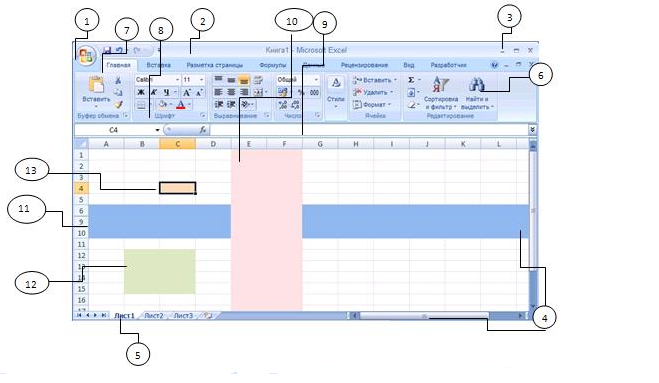
Рис. 2. Окно программы MS Excel
1 – кнопка Office (предназначена для активации команд Создать, Сохранить, Открыть, Параметры Excel и др.);
2 – строка заголовка окна;
3 – кнопки управления размерами окна;
4 – горизонтальная и вертикальная полосы прокрутки;
5 – ярлычки листов;
6 – лента с вкладками (размещены тематические наборы команд, собранные во вкладках и группах);
7 – вкладка;
8 – группа;
9 – строка формул;
10 – диапазон столбцов;
11 – диапазон строк;
12 – диапазон ячеек;
13 – ячейка.
Пользовательский интерфейс – совокупность средств, с помощью которых пользователь общается с программой.
MS Excel работает в интерактивном режиме. Это означает, что пользователь выбирает некоторые команды или производит действия, а MS Excel на них реагирует.
Работать с командами можно одним из способов:
выбирая команду во вкладках. Во вкладках и в группах собраны тематические наборы команд;
используя контекстное меню (вызывается нажатием правой кнопки мыши на объекте);
нажимая комбинации «горячих» клавиш.
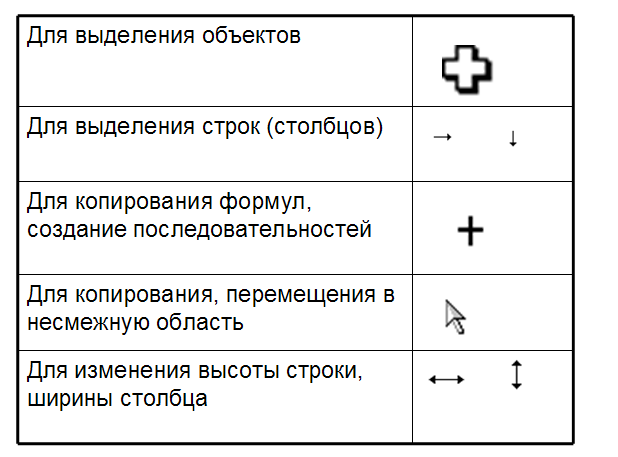
После запуска Excel откроется документ, который называется Рабочая книга (файл с расширением xlsx), ему дается имя по умолчанию Книга1. Если в течение текущего сеанса вы откроете другую новую книгу, Excel назовет ее Книга2.
Рабочая книга представляет собой набор рабочих листов, каждый из которых имеет табличную структуру.
1. Строки последовательно нумеруются цифрами, например 1, 145, 10488576. Строка выделяется щелчком по номеру строки. Зацепившись за границу между строками, можно изменить высоту строки.
2. Диапазон строк. Например, 1:15. Чтобы выделить диапазон строк, протяните мышью по номерам строк при нажатой левой кнопке мыши.
3. Набор диапазонов строк. Например, 1:5; 10:13. Чтобы выделить набор диапазонов строк, выделяйте последовательно диапазоны, удерживая клавишу CTRL.
4. Столбцы озаглавлены прописными латинскими буквами и, далее, двухбуквенными комбинациями, например A, Z, AA, BA, XFD. Столбцы выделяются щелчком по названию столбца. Зацепившись за границу между столбцами, можно изменить ширину столбца.
5. Диапазон столбцов. Например, A:F. Чтобы выделить диапазон столбцов, протяните мышью по названиям столбцов при нажатой левой кнопке мыши.
6. Набор диапазонов столбцов. Например, A:F; K:N. Чтобы выделить набор диапазонов столбцов, выделяйте последовательно диапазоны, удерживая клавишу CTRL.
7. На пересечении столбцов и строк образуются ячейки. Они являются минимальными элементами для хранения информации. Каждая ячейка имеет имя: A1, C5, DE234. Имя ячейки выполняет функции ее адреса. Наименьшая адресуемая единица. Чтобы выделить ячейку, нужно один раз щелкнуть в ней мышью. Текущая ячейка – выделенная ячейка.
8. Прямоугольный диапазон ячеек. Например, A1:F15. Указываются левый верхний и правый нижний углы диапазона. Чтобы выделить диапазон ячеек, проведите мышью от левого верхнего до нижнего правого угла диапазона ячеек при нажатой левой кнопке мыши.
9. Набор диапазонов. Например, A5:C10; F20:H48. Чтобы выделить набор диапазонов ячеек, выделяйте последовательно диапазоны при нажатой клавише CTRL.
10. Операции со строками (столбцами)
Добавление ячеек строк, столбцов
выделите строки или столбцы;
вкладка Главная группа Ячейки меню кнопки Вставить.
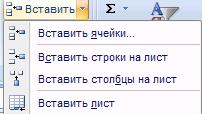
Рис. 3. Меню командыВставить
Удаление ячеек, строк и столбцов
выделите ненужные ячейку, строку или столбец;
вкладка Главная группа Ячейки меню кнопки Удалить.

Рис. 4. Меню команды Удалить
Скрытие/отображение строк (столбцов) (временно удалить с экрана или не выводить на печать)
Вкладка Главная группа Ячейки меню кнопки Формат Видимость.
Изменение высоты строки (ширины столбца)
Вкладка Главная группа Ячейки команда Формат Размер ячейки.
Вкладка Главная группа Ячейки команда Формат Размер ячейки Автоподбор высоты строки (ширины столбца).
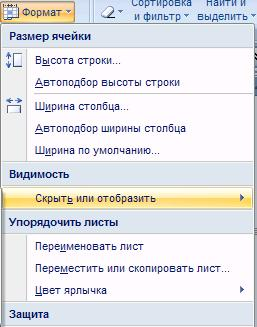
Рис. 5. Меню команды Формат
11. Работа с ярлычками листов. С помощью контекстного меню (вызывается нажатием правой кнопки мыши на ярлычке листа) листы можно: переименовывать, удалять, добавлять, копировать, перемещать, изменить цвет ярлычка, группировать/разгруппировать.

Рис. 6. Контекстное меню ярлычка Рабочего листа
Группировка листов выполняется путем однократных щелчков по ярлычкам листов при нажатой клавише CTRL (группировка несмежных листов) или при нажатой клавише SHIFT (группировка смежных листов). Объединение листов в группы позволяет ускорить и упростить ввод данных в Excel. Группы объединяют несколько РЛ для выполнения над ними общих действий:
добавление и удаление нескольких РЛ;
перемещение и копирование нескольких РЛ либо в пределах одной книги, между разными книгами;
ввод и форматирование данных для создания идентичных листов или форм;
проверка орфографии в нескольких листах;
одновременная печать нескольких листов.
12. Разделение областей окна
Чтобы не прокручивать окно, можно разбить его пополам так, чтобы в каждой половине отображалась какая-то часть листа.
Маркер разделения области (узкая полоска в правой верхней части вертикальной полосы прокрутки или в правой части горизонтальной полосы прокрутки). Для разделения маркер перетащить вниз или влево. Для удаления линии разделения дважды щелкнуть на ней.
13. Закрепление областей
Чтобы какие-то данные при прокрутке листа все время оставались видимыми, можно использовать закрепление областей:
выделите строку или столбец или ячейку;
вкладка Видгруппа Окнокоманда Закрепить области;
вкладка Видгруппа Окно команда Снять закрепление областей.

Рис. 7. Меню команды Закрепить области
14. Строка формул (предназначена для работы с формулами).
![]()
А2 –адрес текущей ячейки.
Х – отменить операцию ввода (ESC).
‑ завершить операцию ввода (ENTER).
Fx – вставка функции.
4 – содержимое текущей ячейки (константа или формула).
